Создание образцов градиентов
Градиенты - плавные переходы от одного цвета к другому. Программа InDesign создает градиенты как образцы, которые могут затем применяться к объектам. (Подробнее о применении градиентов к объектам и тексту см. в главе 6.)
Создание градиента
- Выберите опцию New Gradient Swatch (Новый образец градиента) из меню палитры Swatches. Появится диалоговое окно New Gradient Swatch (рис. 5.24).
- Введите имя градиента в поле Swatch Name.
- Выберите вариант Linear (Линейный) или Radial (Радиальный) в поле Type (Тип) - рис. 5.25.
- Щелкните по ограничителю цвета на линейке градиента, чтобы задать в нем цвет.
- Выберите тип цвета для заданной границы из списка Stop Color:
- при выборе пункта Named Color появляется список цветов в палитре Swatches;
- при выборе цветовой модели LAB, CMYK или RGB отображаются ползунки, которые позволяют определять цвет, используя значения данных цветовых палитр.
- Щелкните по второму ограничителю цвета, чтобы задать ему цвет.
- Откорректируйте положение средней точки, чтобы изменить позицию, в которой выбранные цвета смешиваются поровну.
- Нажмите OK, чтобы добавить градиент в палитру Swatches (рис. 5.26).
Вы должны выбрать ограничитель цвета, чтобы увидеть список Stop Color (Ограничивающий цвет).
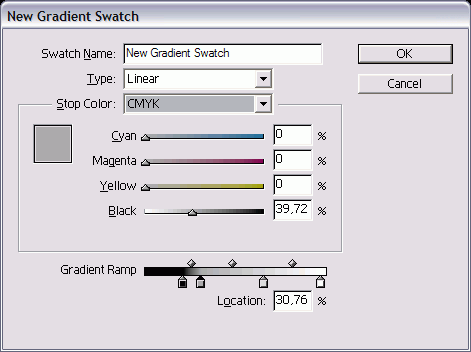
Рис. 5.24. Используйте диалоговое окно New Gradient Swatch, чтобы задать градиент из смешанных цветов
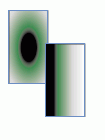
Рис. 5.25. Линейный градиент образуется вдоль прямой линии между начальной и конечной точками; радиальный градиент - из центральной точки концентрическими окружностями
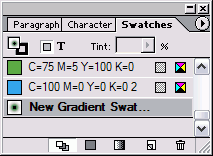
Рис. 5.26. Градиенты сохранены в палитре Swatches
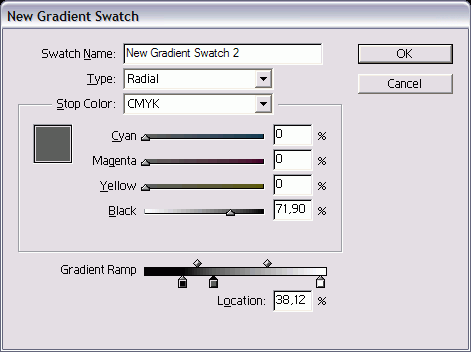
Рис. 5.27. Щелкните по линейке градиента, чтобы добавить к нему ограничитель цвета
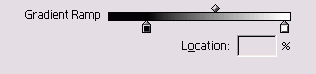
Рис. 5.28. Уберите ограничитель цвета с линейки градиента, чтобы удалить этот цвет из градиента
Если вы не видите градиент, записанный в палитре Swatches, щелкните по пиктограмме Show All Swatches (Показать все образцы) либо по пиктограмме Show Gradient Swatches (Показать образцы градиентов) в нижней части палитры Swatches.
Создание еще одного ограничителя цвета градиента
- Откройте диалоговое окно New Gradient Swatch или Gradient Options.
- Щелкните под линейкой градиента - на ней появится новый ограничитель цвета (рис. 5.27).
- Измените по своему усмотрению цвет ограничителя.
- Если необходимо, установите движок в новую позицию.
- Нажмите OK, чтобы образец градиента получился со всеми изменениями.
Удаление границы цвета градиента
Удалите ограничитель цвета с линейки и отпустите мышь (рис. 5.28). Градиент изменится в соответствии с цветами, которые остались.
В градиенте должно быть не менее двух ограничителей цвета.
Изменение образца градиента
- Выберите образец градиента, а затем опцию Swatch Options из меню палитры Swatches. Откроется диалоговое окно Gradient Options.
- Или
- Дважды щелкните по градиенту в палитре.
- Используйте флажок Preview, чтобы видеть, как меняются градиенты, присвоенные объектам в документе.
- Откорректируйте среднюю точку, ползунки ограничителей цветов или тип градиента.
- Нажмите OK, чтобы реализовать все изменения.
Помните, что градиенты могут быть не только цветными, но и прозрачными. Для создания прозрачного градиента используйте параметр Opacity Stop в диалоговом окне Gradient Options. Это позволит вам создать более тонкие и изящные переходы, особенно полезные в графическом дизайне и при создании макетов. Прозрачные градиенты отлично подходят для создания теней, объемного эффекта или мягкого фона.
Кроме того, вы можете экспериментировать с разными цветами в градиентах, чтобы добиться уникальных эффектов. Изучение различных комбинаций цветов и их влияние на визуальное восприятие может значительно улучшить качество ваших дизайнерских работ. Градиенты — это мощный инструмент в руках креативного дизайнера, позволяющий придать оригинальность и уникальность любому проекту.
Важно также учитывать, что градиенты в InDesign могут быть сохранены и использованы повторно в различных документах и проектах. Это делает процесс дизайна более эффективным, позволяя быстро применять уже созданные и проверенные градиентные решения.